Применение модификатора "Physique".
После того, как бипед
отпозирован, чтобы соответствовать mesh` у персонажа, необходимо
применить к персонажу модификатор "Physique".
Он связывает бипед с моделью персонажа.
После того, как модификатор "Physique" применён и настроен,
анимация бипеда передаётся персонажу.
Загрузите файл
cs4_qs_drX02.max из
папки
cstudio\tutorials\quick_start .
Он
содержит персонаж Доктор Х
и полностью отпозированный бипед. В
окне проекций Front
увеличьте с помощью лупы
![]() таз
бипеда и центр масс СОМ, голубой
тетрахедрон.
таз
бипеда и центр масс СОМ, голубой
тетрахедрон.
Применение
модификатора "Physique".
1. Выделите mesh персонажа.
2. На панели "Modify"
![]() выберите Physique
из списка модификаторов. Свиток
модификатора Physique появится на командной панели.
выберите Physique
из списка модификаторов. Свиток
модификатора Physique появится на командной панели.
3. В свитке Physique
![]() кликните "Attach to node" , потом
кликните на центре масс бипеда. Появится
диалог инициализации модификатора.
кликните "Attach to node" , потом
кликните на центре масс бипеда. Появится
диалог инициализации модификатора.
4. Кликните "Inityialize". Mesh
персонажа теперь связан с бипедом.
Оранжевые сплайны, проходящие через mesh, обозначают, что структура
бипеда ассоциирована с моделью персонажа.
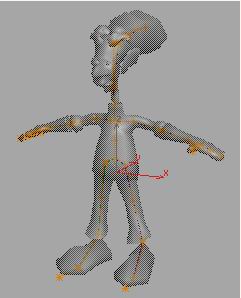
Оранжевые сплайны пронизывают
тело персонажа, которое используется в
полупрозрачном режиме отображения See-Through,
кости бипеда скрыты. Чтобы переключить
персонаж в режим See-Through,
выделите его и нажмите Alt+X.
Настройка
огибающих:
Модификатор "Physique" связывает бипед с моделью
при помощи вершин сетки. Каждая часть
бипеда окружена областью, называемой
огибающей, и вершины сетки персонажа,
лежащие внутри огибающей, привязаны к этой
части бипеда.Размер огибающих по умолчанию
зависит от размера части бипеда, которую вы
устанавливаете при позировании бипеда.
Часто бывает так, что огибающие
необходимо настраивать вручную, чтобы
бипед мог правильно управлять моделью. Если
вы заметите ненормальные шипы, торчащие из
модели, это верный признак того, что одна
или более вершин лежит вне области действия
огибающих. Вы можете увидеть этот эффект,
повернув руку.
1. Кликните правой кнопкой мыши
в окне проекций Тор, чтобы активировать его
и увеличьте левую руку доктора икс.
![]()
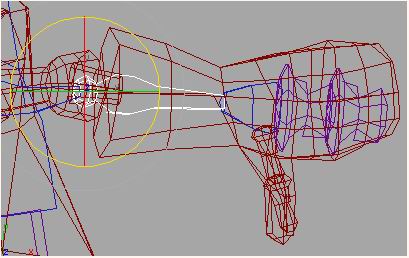
2. Выделите предплечье доктора и
поворачивайте его вверх и вниз. Вы заметите,
что некоторые вершины не двигаются вместе с
рукой.
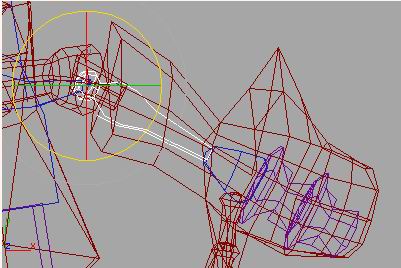
Вершины, на которые не
воздействуют огибающие, вытягиваются из
формы.
3. Нажмите Cttrl+Z,
чтобы вернуть руку в её первоначальную
позицию и настроить огибающие.
4. Выделите снова mesh доктора и в стеке
модификаторов кликните символ плюс(+),
следующий за "Physique" и
выделите подобъект Envelope.
Заметьте, что оранжевые сплайны, проходящие
через бипед, окрасились в жёлтый цвет.
Выделите сплайн, проходящий вдоль
предплечья доктора икс, чтобы появилась
соответствующая ему огибающая.
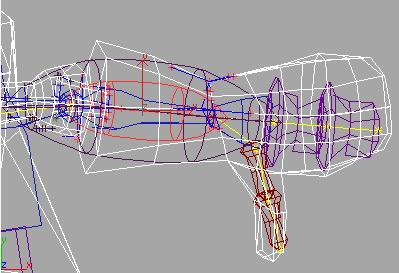
Заметьте, что каждая часть
бипеда имеет две огибающие, внутренняя,
красная, и внешняя, фиолетовая. Некоторые
вершины у начала раструба перчатки выходят
за границу внешней огибающей, и движения бипеда на них не влияют.
Чтобы исправить это, надо расширить зону
влияния огибающей.
6.
В
свитке Blending envelopes в группе
Envelope Parameters увеличьте параметр Radial Scale до 2,0. Вершины
у начала раструба перчатки доктора теперь
находятся в зоне действия огибающей.
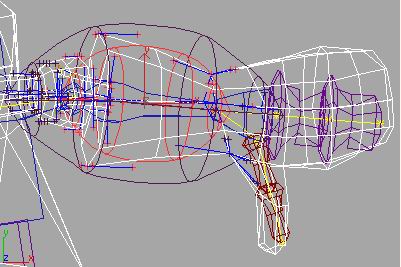
Чтобы огибающие правильно
работали, необходимо много мелких настроек.
В следующем уроке вы загрузите файл, в
котором огибающие отрегулированы
правильно.
Замечание: Помните, что размеры
огибающих по умолчанию зависят от размеров
костей бипеда.
7. Примените модификатор Mesh smooth
к модели выше модификатора "Physique"
и установите Iterations 1.
Для настройки огибающих вам достаточно
будет работать с низкополигонной версией
модели.
8. Сохраните работу в файле my_drx02.max.